Dove si trova il Pannello di controllo Java in Windows?
Questo articolo è relativo a:
- Piattaforme: Windows 8, Windows 7, Vista, Windows XP, Windows 2000, Windows 2003, Windows 2008 Server, Windows ME, Windows 2012 Server, Windows 10
Individuazione del Pannello di controllo Java - Java 7 Update 40 (7u40) e versioni successive
A partire da Java 7 Update 40, potete individuare il Pannello di controllo Java mediante il menu Start di Windows.- Aprite il menu Start di Windows
- Fate clic su Programmi
- Individuate la lista di programmi Java
- Fate clic su Configura Java per avviare il Pannello di controllo Java
Individuazione del Pannello di controllo Java - Versioni precedenti a 7u40
Windows 8Individuazione del Pannello di controllo tramite la ricerca
-
Premete il tasto logo Windows + W per aprire il pulsante di accesso rapido Cerca per cercare le impostazioni
oppure
trascinate il puntatore del mouse sull'angolo inferiore destro della schermata, quindi fate clic sull'icona Cerca. - Nella casella di ricerca, digitate Pannello di controllo Java.
- Fate clic sull'icona Java per aprire il Pannello di controllo Java.
- Fate clic sul pulsante Start, quindi sull'opzione Pannello di controllo.
- In Cerca nel Pannello di controllo, digitate Pannello di controllo Java.
- Fate clic sull'icona Java per aprire il Pannello di controllo Java.
- Fate clic sul pulsante Start, quindi sull'opzione Pannello di controllo.
- Fate doppio clic sull'icona Java per aprire il Pannello di controllo Java.
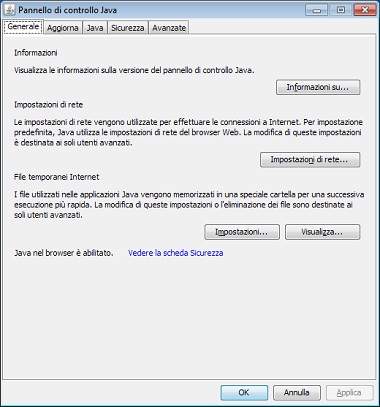
Metodo alternativo per l'avvio del pannello di controllo Java
- Fate clic sul pulsante Start di Windows.
- Nella casella Inizia ricerca, digitate:
Windows a 32 bit:c:\Program Files\Java\jre7\bin\javacpl.exe
Windows a 64 bit:c:\Program Files (x86)\Java\jre7\bin\javacpl.exe